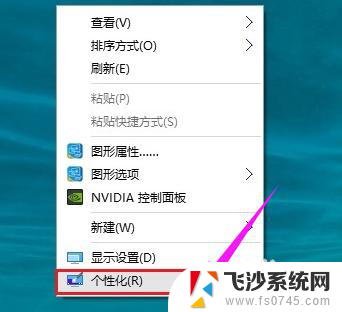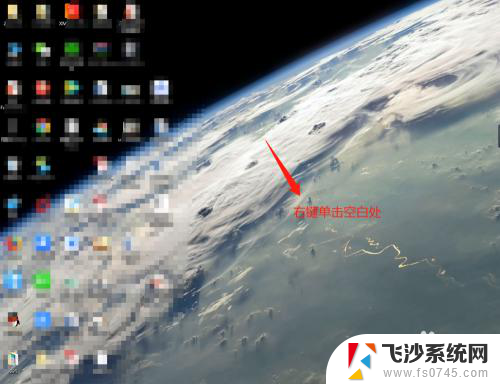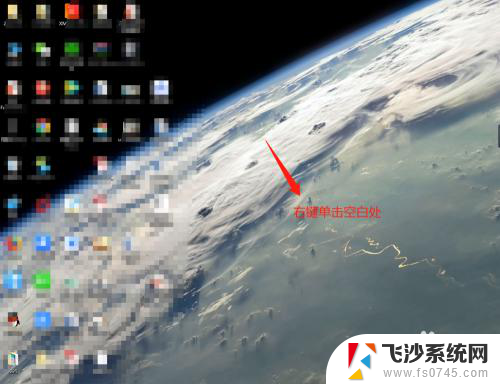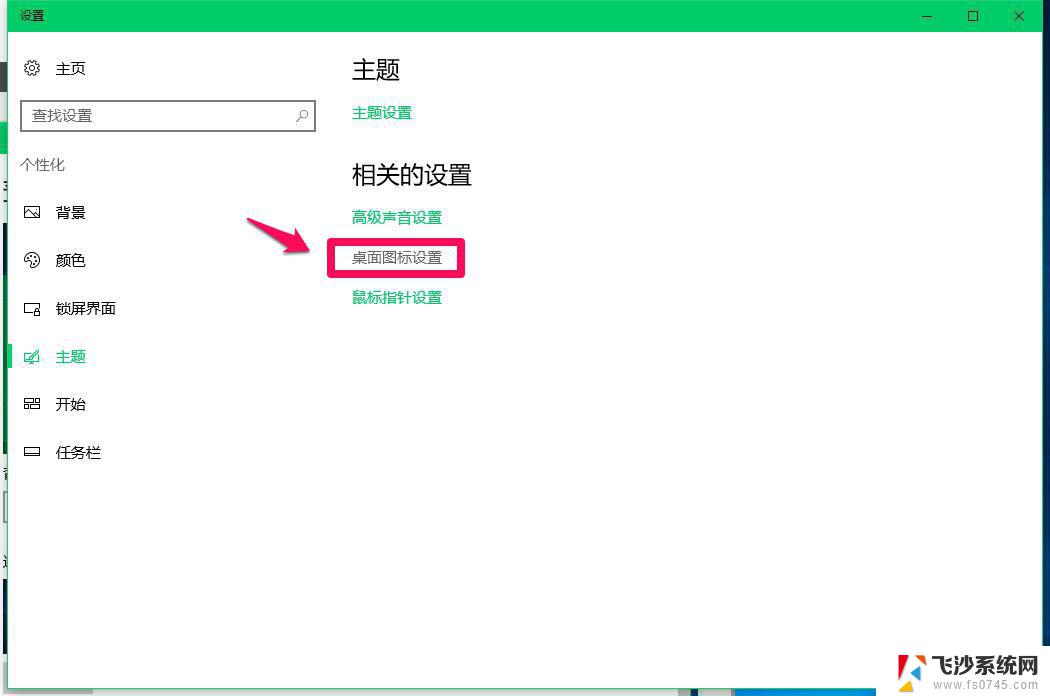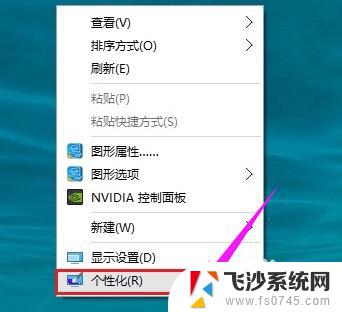win10我的电脑不在桌面 win10电脑桌面找不到我的电脑怎么办
更新时间:2023-12-14 10:45:39作者:xtliu
当我们使用Windows 10操作系统时,有时会遇到一些问题,比如在桌面上无法找到我的电脑这个常用的图标,这可能会让我们感到困惑和不知所措,因为我的电脑是我们经常需要访问的重要工具。不用担心我们可以采取一些简单的步骤来解决这个问题。在本文中我们将介绍一些可能导致我的电脑图标不在桌面的原因,并提供一些解决方法,帮助您找回丢失的我的电脑图标。
方法如下:
1.第一步,右键单击桌面。选择“个性化”。
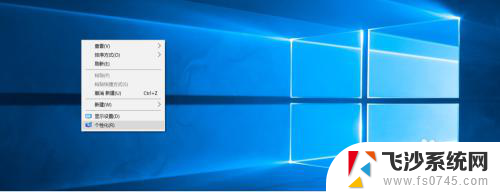
2.打开“个性化”,找到“桌面图标设置”。
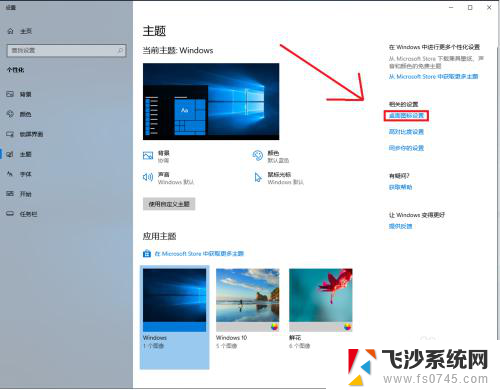
3.点击“桌面图标设置”,找到“此电脑”图标。点击勾选。
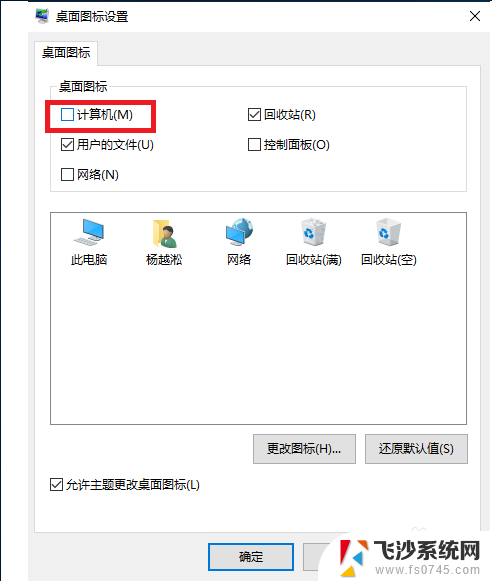
4.点击“确定”,发现桌面已经有“此电脑”图标啦!

以上就是关于win10中我的电脑不在桌面上的全部内容,如果您还有任何疑问,可以参考小编的步骤进行操作,希望这些内容对您有所帮助。